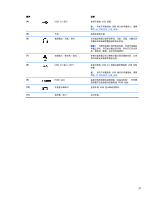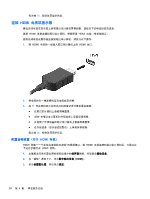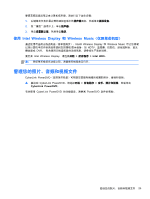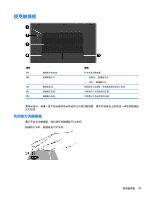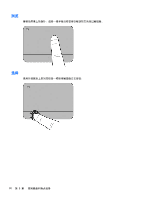HP Pavilion dv7-7100 用户指南 - Window - Page 35
Intel, Wireless, Display, Music
 |
View all HP Pavilion dv7-7100 manuals
Add to My Manuals
Save this manual to your list of manuals |
Page 35 highlights
1 2 3 使用 Intel Wireless Display 和 Wireless Music Intel® Wireless Display 和 Wireless Music HDTV DVR Intel Wireless Display Intel WiDi CyberLink PowerDVD CyberLink PowerDVD CyberLink PowerDVD CyberLink PowerDVD PowerDVD 25
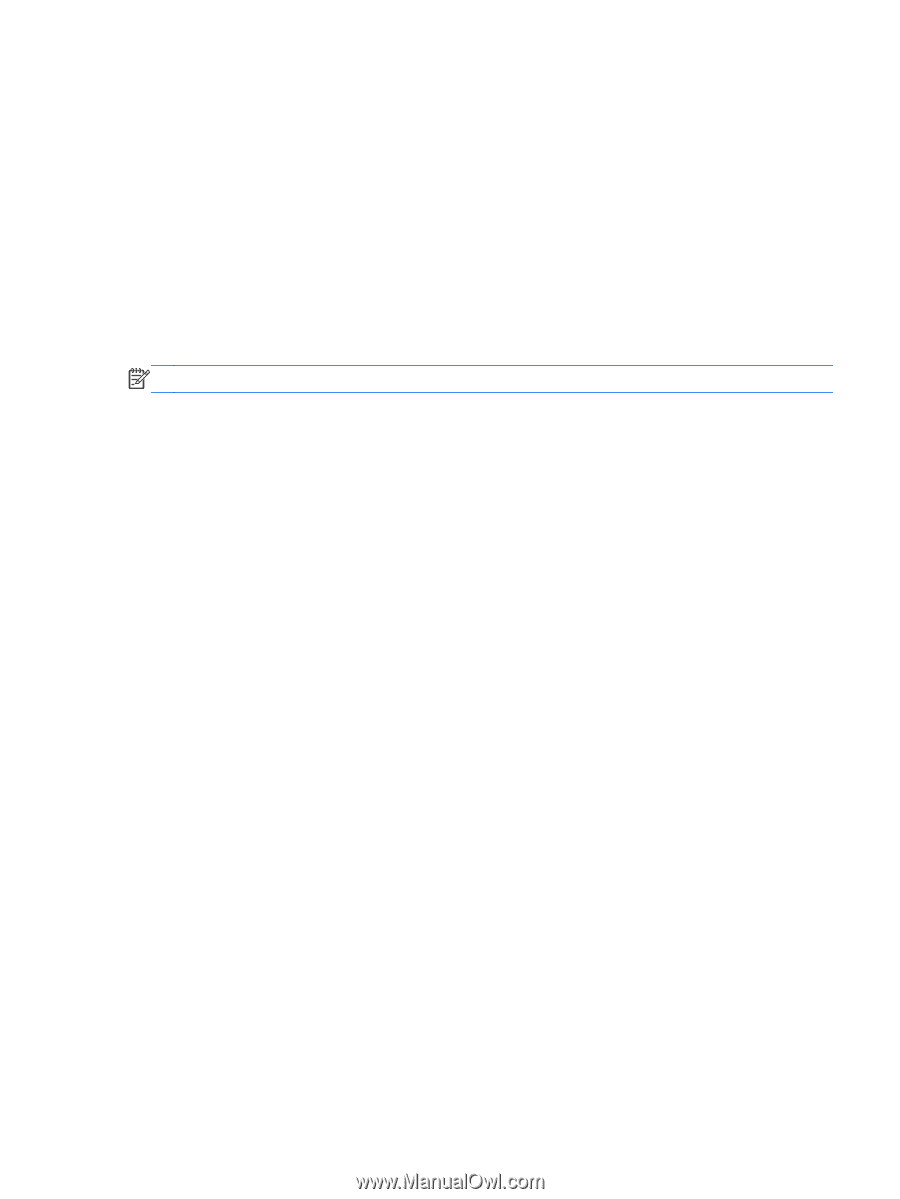
要使音频流返回笔记本计算机扬声器,请执行以下这些步骤:
1
.
右键单击任务栏最右侧的通知区域中的
扬声器
图标,然后单击
播放设备
。
2
.
在“播放”选项卡上,单击
扬声器
。
3
.
单击
设置默认值
,然后单击
确定
。
使用
Intel
Wireless
Display
和
Wireless
Music
(仅限某些机型)
通过使用可选的无线适配器(需单独购买),
Intel®
Wireless
Display
和
Wireless
Music
可让您将笔
记本计算机中的内容无线传送到您的接收
/
显示设备,如
HDTV
、监视器、投影仪、游戏控制台、蓝光
播放器或
DVR
。 有关使用无线适配器的详细信息,请参阅生产商的说明。
要打开
Intel
Wireless
Display
,请选择
开始
>
所有程序
>
Intel
WiDi
。
注:
在使用无线显示功能之前,请确保无线设备已打开。
管理您的照片、音频和视频文件
CyberLink
PowerDVD
(仅限某些机型)可帮助您管理和编辑所收藏的照片、音频和视频。
▲
要启动
CyberLink
PowerDVD
,请选择
开始
>
所有程序
>
音乐、照片和视频
,然后单击
CyberLink
PowerDVD
。
有关使用
CyberLink
PowerDVD
的详细信息,请参阅
PowerDVD
软件的帮助。
管理您的照片、音频和视频文件
25